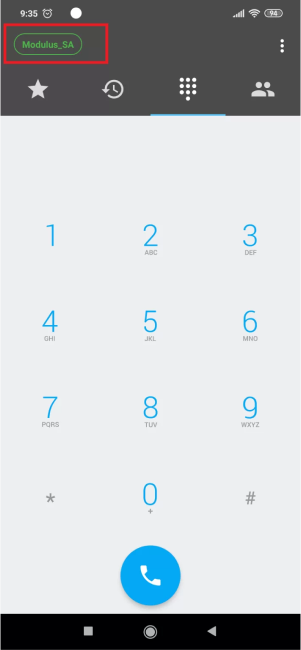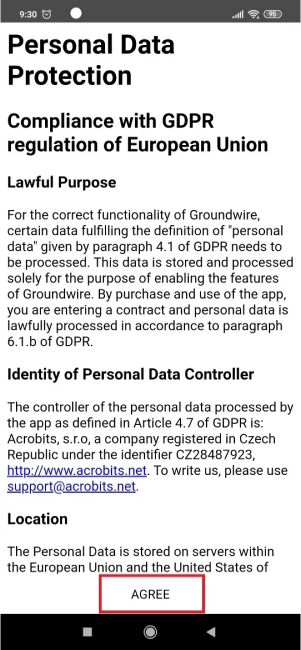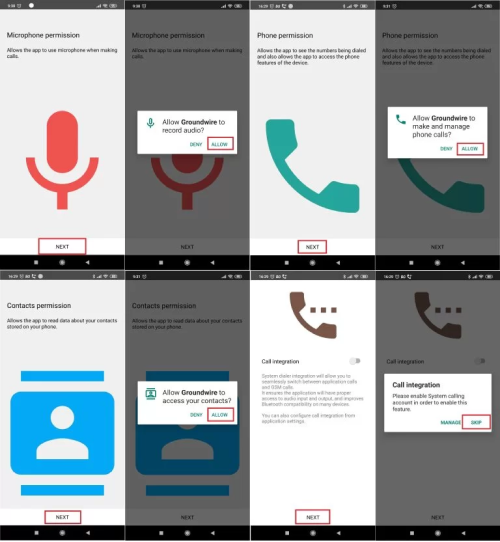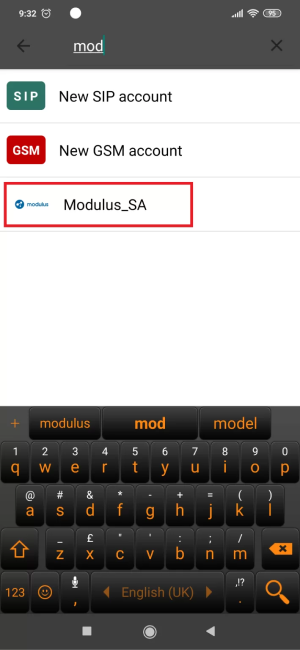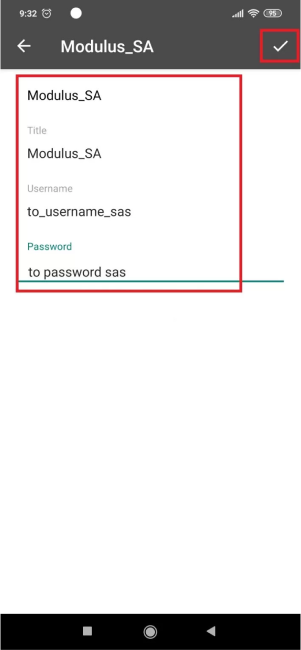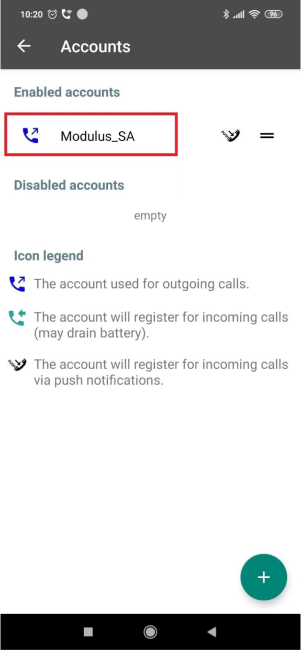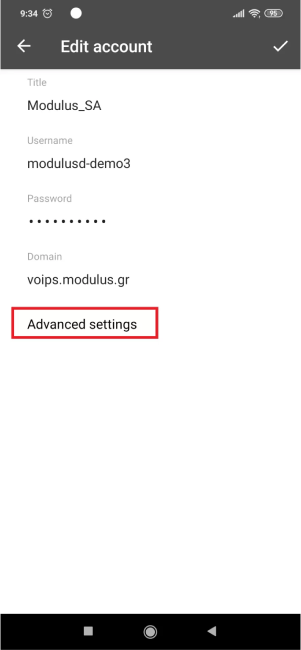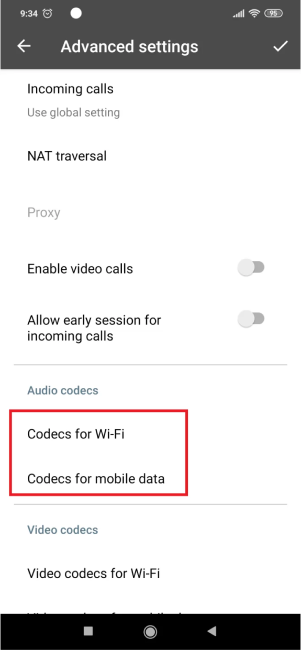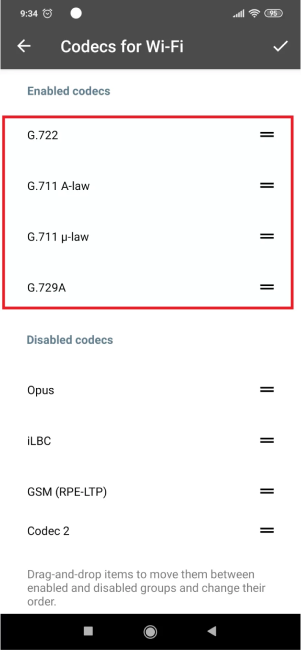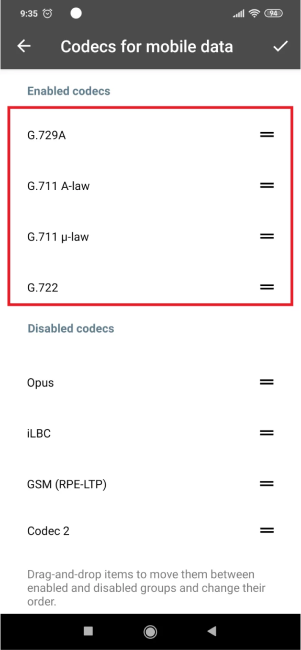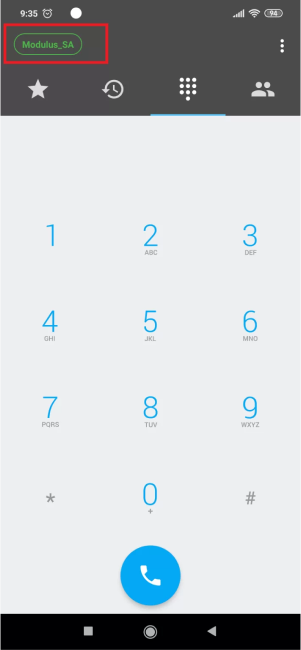H Acrobits έχει δημιουργήσει δύο εξαιρετικές εφαρμογές softphone για Android, οι οποίες παρέχουν ειδοποιήσεις για εισερχόμενες κλήσεις μέσω Push notifications, ακόμα και όταν η εφαρμογή εκτελείται στο παρασκήνιο. Παρά το γεγονός ότι δεν είναι δωρεάν, οι εφαρμογές αυτές προτείνονται για την αξιόπιστη λειτουργικότητά τους.
Υπάρχουν δύο εκδόσεις:
- Acrobits Softphone: Ιδανική για απλή, προσωπική χρήση.
- Groundwire: Σχεδιασμένη για επαγγελματική χρήση, υποστηρίζει call transfer και call conferencing.
Η βασική διαφορά είναι ότι το Groundwire υποστηρίζει call transfer και call conferencing.
1. Λήψη Εφαρμογής
- Αγοράζουμε και εγκαθιστούμε την εφαρμογή που επιθυμούμε από το αντίστοιχο link:
2. Παραμετροποίηση Εφαρμογής
- Ανοίγουμε την εφαρμογή και επιλέγουμε AGREE στον κανονισμό περί προσωπικών δεδομένων:
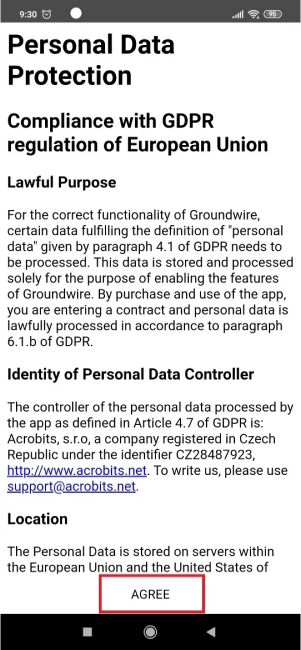
- Στη συνέχεια, επιλέγουμε ALLOW ή ΝΑ ΕΠΙΤΡΕΠΕΤΑΙ για όλες τις άδειες που ζητάει η εφαρμογή.
- Στην επιλογή Call Integration, επιλέγουμε Skip.
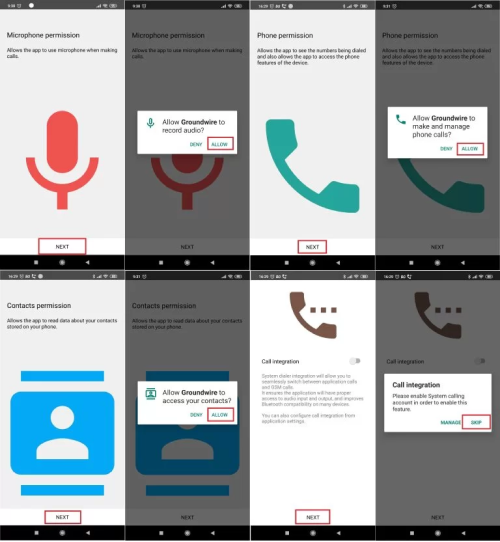
- Επιλέγουμε το εικονίδιο με τον μεγεθυντικό φακό και κάνουμε αναζήτηση για “modulus” στον κατάλογο παρόχων. Στη συνέχεια, επιλέγουμε το modulus_SA.
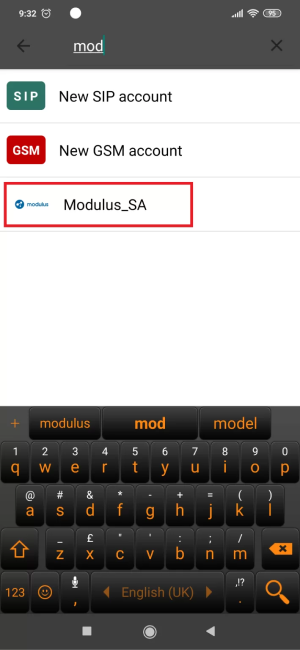
- Στη συνέχεια, εισάγουμε τα στοιχεία του λογαριασμού μας όπως παρακάτω και επιλέγουμε το τσεκ πάνω δεξιά:
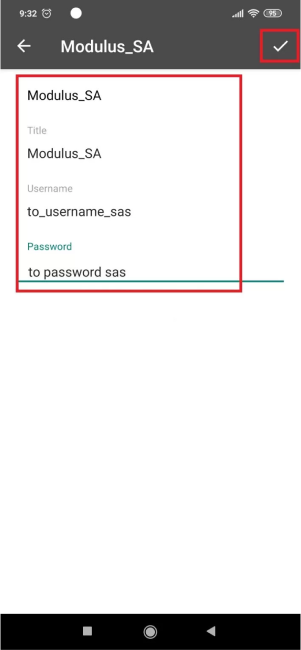
Username: Το USERNAME του τερματικού σας που έχει αποσταλεί μέσω email
Password: Το PASSWORD του τερματικού σας που έχει αποσταλεί μέσω SMS
- Επιλέγουμε ξανά τον λογαριασμό που δημιουργήσαμε, έπειτα επιλέγουμε Advanced Settings και πηγαίνουμε στα Audio Codecs.
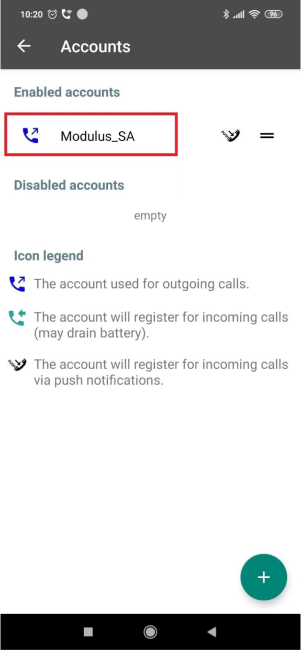
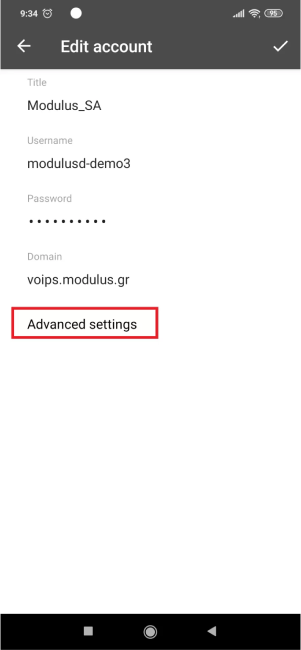
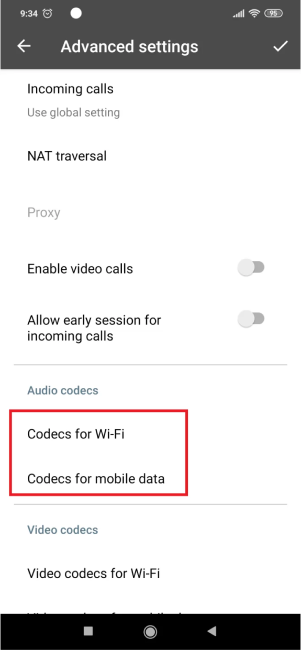
- Για την καλύτερη δυνατή ποιότητα, ορίζουμε τα Codecs for Wi-Fi όπως παρακάτω (για να αλλάξετε τη θέση των codecs, πατήστε και σύρετε από τις 2 παύλες στην επιθυμητή θέση):
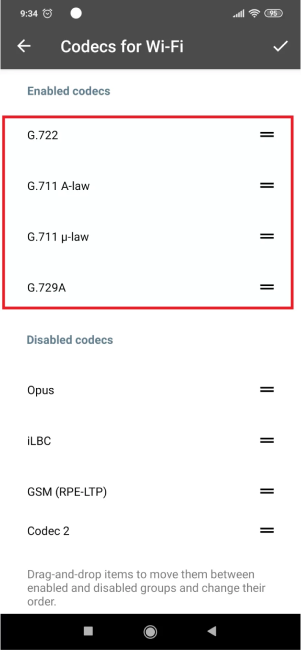
- Για τη μικρότερη δυνατή χρήση bandwidth (δεδομένων), ορίζουμε τα Codecs for Mobile Data όπως παρακάτω (για να αλλάξετε τη θέση των codecs, πατήστε και σύρετε από τις 2 παύλες στην επιθυμητή θέση):
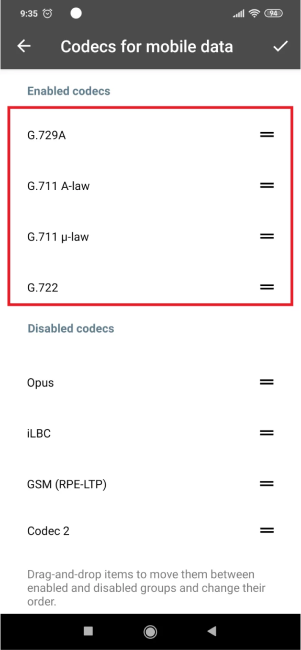
- Εφόσον έχετε ολοκληρώσει σωστά τις παραπάνω ρυθμίσεις, ο λογαριασμός σας είναι έτοιμος για χρήση.
- Μπορείτε να το επιβεβαιώσετε πηγαίνοντας στην αρχική οθόνη, όπου θα δείτε ότι το όνομα του λογαριασμού σας, modulus_SA, είναι πράσινο και σταθερό.